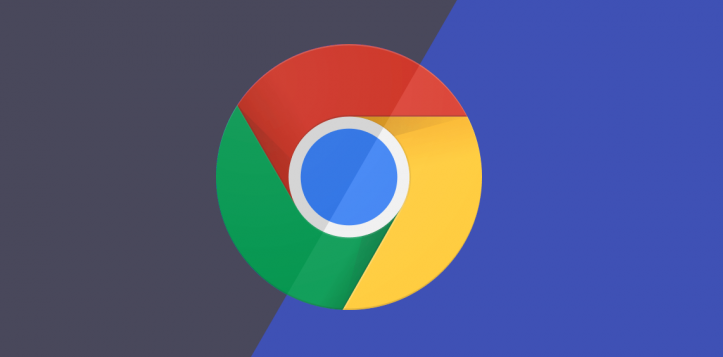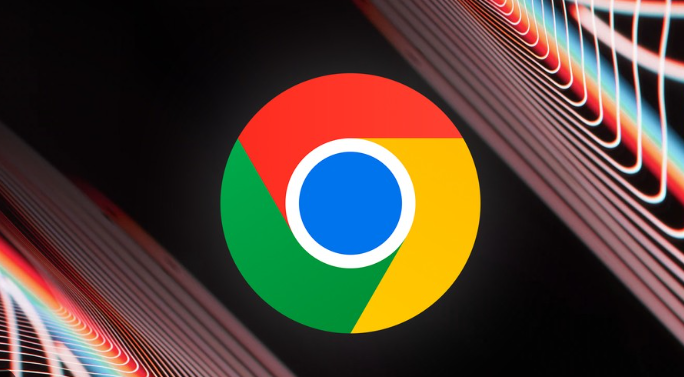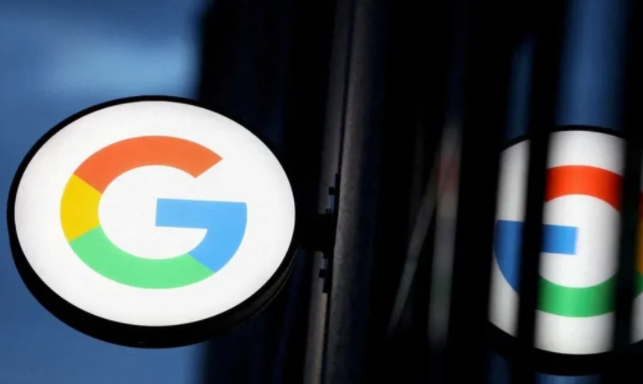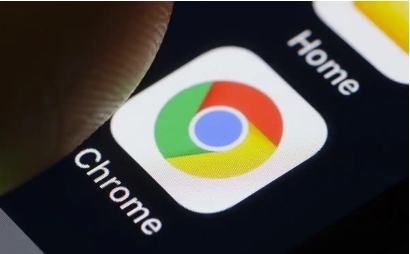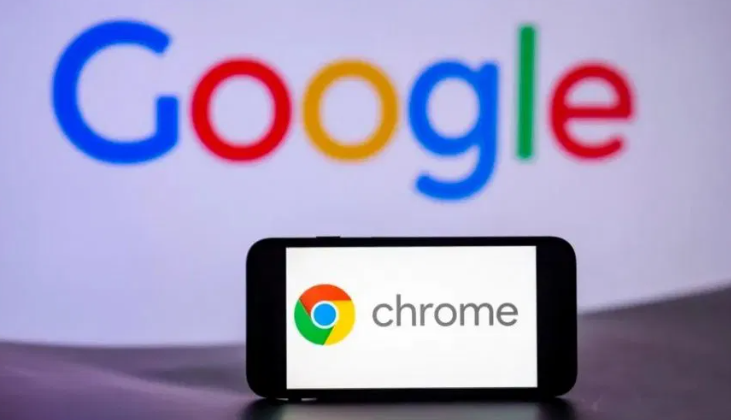详情介绍

1. 全屏截图:按下F12打开开发者调试页面,再按Shift+Ctrl+P打开命令输入框,输入“Capture full size screenshot”并回车,Chrome会自动将当前页面所有内容截图形成一张长图,自动下载并保存到本地。需注意,最好事先浏览一遍页面,让网页中的所有图片和其他内容都加载出来,因为有些页面是你浏览到什么位置才会加载什么位置的内容。
2. 区域截图:在开发者调试页面,按Shift+Ctrl+P后输入“Capture area screenshot”并回车,在Chrome当前页面内的光标会变成“十字光标”,点击拖动,会框选一片区域,当你弹开鼠标左键,你框选的区域就截图完成,通过Chrome下载,自动保存到你的本地位置(下载的本地位置,可在Chrome设置中查看)。
3. 节点截图:鼠标右键想要截取的节点,选择“检查”,在右侧的开发者调试界面“Elements”下定位到该节点的后台页面代码。然后按Shift+Ctrl+P,输入“Capture”并选择执行“Capture node screenshot”,Chrome自动截图该节点的内容,自动下载到本地。也可在该节点上右键,在弹出的菜单中直接选择“Capture node screenshot”并执行。
4. 当前页面显示部分截图:在开发者调试页面,按Shift+Ctrl+P后输入“Capture screenshot”并回车,Chrome自动执行截图和下载操作,并保存到本地。此命令截取的是当前执行截图命令时网页页面可见区域的屏幕内容。